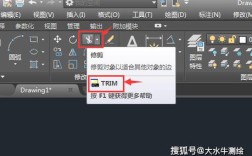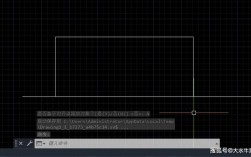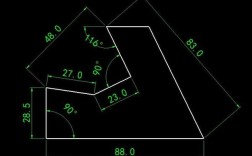在CAD软件中,查看面积是设计、绘图和工程领域中非常常见的需求,无论是建筑平面图的房间面积计算、机械零件的表面积估算,还是园林规划中的绿化面积统计,都离不开准确的面积测量功能,CAD提供了多种查看面积的方法,包括专门的命令、工具栏按钮以及通过属性查询等方式,用户可以根据绘图习惯和具体需求选择最合适的操作方式,下面将详细介绍CAD中查看面积的核心命令、操作步骤、注意事项及实用技巧,帮助用户高效掌握面积测量技能。
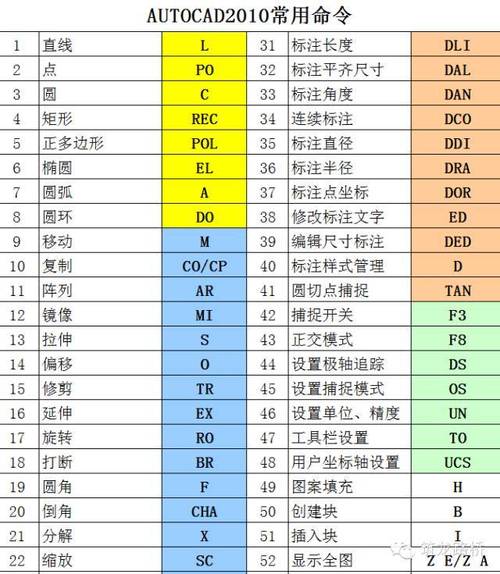
核心查看面积命令:AREA命令
AREA命令是CAD中最基础也是最常用的面积计算工具,它通过指定一系列点来定义一个多边形区域,并自动计算该区域的面积和周长,执行AREA命令主要有以下几种途径:在命令行直接输入“AREA”或快捷键“AA”后按回车键;点击“常用”选项卡中的“实用工具”面板,找到“面积”按钮(图标通常为一个带十字的矩形);或在经典工作空间中通过“工具”菜单下的“查询”子菜单选择“面积”,执行命令后,命令行会提示“指定第一个角点或 [对象(O)/增加面积(A)/减少面积(S)]”,此时需要根据实际需求选择操作模式。
指定角点模式(默认模式)
这种模式适用于手动点击绘制不规则多边形区域来计算面积,操作步骤如下:在命令行提示下,依次点击多边形的各个顶点,注意点的顺序必须按照顺时针或逆时针依次连接,避免交叉或遗漏,当所有顶点指定完成后,按回车键结束命令,CAD会自动显示计算结果,包括面积(Area)和周长(Perimeter),单位为当前绘图单位(如毫米、米等),计算一个矩形房间的面积,只需依次点击矩形的四个角点即可得到面积值,这种方法的优点是灵活,适用于任何不规则图形,但如果图形边数较多,手动点击容易出错,且效率较低。
对象模式(Object模式)
当需要计算的对象是CAD中的闭合多段线(PLINE)、圆(CIRCLE)、椭圆(ELLIPSE)、面域(REGION)或闭合样条曲线(SPLINE)等基本图形时,使用对象模式最为便捷,在命令行提示“指定第一个角点或 [对象(O)/增加面积(A)/减少面积(S)]”时,输入“O”并按回车键,命令行会提示“选择对象”,此时用鼠标点击需要计算面积的闭合图形即可,计算一个圆的面积,只需在对象模式下选中该圆,CAD会直接显示圆的面积和周长,需要注意的是,对象模式仅适用于单个闭合对象,对于由多个独立对象组合而成的复杂图形,需先将其转换为面域或合并为多段线才能使用此模式。
增加面积模式(Add Area模式)
在实际工程中,常常需要计算多个独立图形的总面积,或在已有面积的基础上累加其他区域的面积,增加面积模式提供了面积累加功能,操作时,先在命令行输入“A”并按回车键,进入增加面积模式,此时可以先用“指定角点”或“对象”模式计算第一个区域的面积,然后命令行会提示“指定第一个角点或 [对象(O)/减少面积(S)]”,此时继续计算下一个区域,CAD会自动将新计算的面积累加到总面积中,计算一个住宅套内总面积,可以先计算客厅面积,然后进入增加面积模式依次计算卧室、厨房、卫生间等区域的面积,最终得到总面积,累加过程中,命令行会实时显示“总面积=XXX”,方便用户查看累加结果。
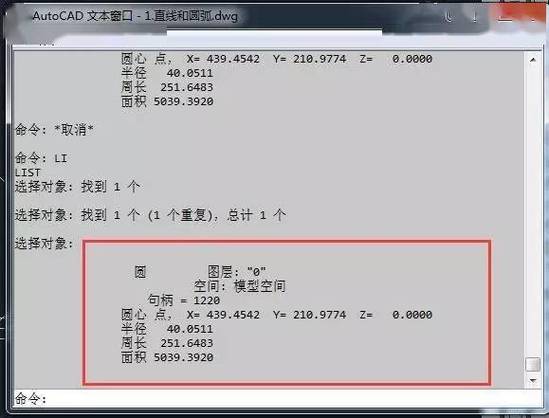
减少面积模式(Subtract Area模式)
与增加面积模式相反,减少面积模式用于从总面积中减去某个区域的面积,计算一个大型场地中扣除绿化带和建筑后的可用面积,操作步骤为:先进入增加面积模式计算总面积(或直接使用对象模式选择一个大区域作为基准),然后在命令行输入“S”并按回车键,进入减少面积模式,此时可以通过“指定角点”或“对象”模式选择需要减去的区域,CAD会自动从总面积中扣除这部分面积,并更新剩余面积值,减少面积模式可以与增加面积模式结合使用,实现复杂的多区域加减运算,总面积=区域A+区域B-区域C-区域D”。
其他查看面积的方法
除了AREA命令,CAD还提供了其他便捷的面积查询工具,适用于不同场景。
BOUNDARY命令创建面域查询面积
对于由多个线条围成的复杂闭合区域(如由直线、弧线组合的不规则图形),可以先使用BOUNDARY命令(快捷键“BO”)创建一个面域(REGION)或多段线(PLINE),然后通过AREA命令的对象模式选择该面域或多段线来计算面积,BOUNDARY命令会自动检测封闭区域,并生成一个独立的边界对象,避免了手动逐点指定角点的繁琐,操作时,执行BOUNDARY命令,在弹出的对话框中设置对象类型为“多段线”或“面域”,然后点击“拾取点”,在需要计算面积的区域内任意位置点击,CAD会自动生成边界,之后使用AREA命令的“对象”模式即可查询面积。
属性面板查询面积
对于CAD块(BLOCK)或外部参照(XREF)中的对象,以及某些具有几何特性的对象(如圆、矩形),可以通过选中对象后,查看“属性面板”(快捷键“Ctrl+1”)中的几何属性来获取面积信息,选中对象后,属性面板会显示该对象的详细参数,对于闭合图形,通常会直接列出“面积”字段,用户可以直接查看或复制面积值,这种方法适用于快速查看单个对象的面积,但不支持多区域累加或减运算。
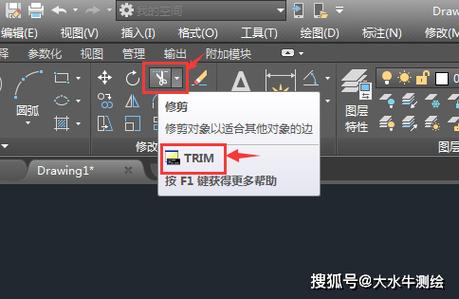
LIST命令查询面积
LIST命令(快捷键“LI”或“LS”)可以列出选中对象的详细信息,对于闭合图形,LIST命令的输出结果中会包含面积和周长数据,操作时,先选中需要查询的对象,然后执行LIST命令,CAD会弹出文本窗口,显示对象的类型、图层、几何参数等,其中面积信息明确标注为“面积”或“Area”,LIST命令的优点是可以同时查看多个对象的属性,但输出结果在文本窗口中,不如属性面板直观。
面积计算的注意事项与技巧
- 单位设置:CAD中的面积值与当前绘图单位相关,计算前需确认绘图单位设置正确(通过“格式”菜单下的“单位”命令检查),并根据需要调整单位格式(如将小数位数设置为2,或添加单位后缀如“㎡”)。
- 图形闭合性:使用AREA命令的“指定角点”模式时,确保图形完全闭合,即最后一个点与第一个点重合,否则计算结果会不准确,对于未闭合的图形,可先使用“编辑”菜单下的“闭合”命令(仅适用于多段线)或BOUNDARY命令创建闭合边界。
- 坐标精度:手动指定角点时,尽量使用对象捕捉(如端点、交点捕捉)来确保点的位置准确,避免因坐标误差导致面积计算偏差。
- 复杂图形处理:对于由多个独立对象组成的复杂闭合区域,可先使用“并集”(UNION)、“差集”(SUBTRACT)、“交集”(INTERSECT)等布尔运算(需将对象转换为面域)合并图形,再查询面积。
- 快捷键与脚本:熟练使用AREA命令的快捷键“AA”可提高操作效率;对于大量重复的面积计算任务,可录制或编写AutoLISP脚本,实现批量面积查询。
面积计算相关数据参考
以下是CAD中常见图形面积计算的公式及AREA命令操作对比,帮助用户理解不同方法的适用场景:
| 图形类型 | 面积计算公式 | AREA命令推荐操作模式 | 注意事项 |
|---|---|---|---|
| 矩形/正方形 | 长×宽 | 对象模式(选中矩形) | 确保对象为闭合多段线或矩形 |
| 圆形 | π×半径² | 对象模式(选中圆) | 半径需准确,单位一致 |
| 三角形 | 底×高÷2 | 指定角点模式(依次点击三个顶点) | 顶点顺序不能交叉 |
| 不规则多边形 | 逐点坐标法(鞋带公式) | 指定角点模式或BOUNDARY+对象模式 | 确保图形闭合,点顺序正确 |
| 由多个线条组成的闭合区域 | 面域布尔运算后计算 | BOUNDARY创建面域+对象模式 | 先将线条转换为面域,再进行并集/差集 |
| 复杂组合图形 | 分区域加减计算 | 增加面积模式+减少面积模式 | 明确基准区域,依次加减 |
相关问答FAQs
问题1:为什么使用AREA命令计算面积时,提示“非闭合区域”无法计算?
解答:AREA命令的“指定角点”模式要求数据点构成闭合多边形,即最后一个点必须与第一个点重合,如果提示“非闭合区域”,可能是手动点击时未闭合图形,或图形本身存在微小间隙,解决方法:确保点击最后一个点时与第一个点重合,或使用“对象捕捉”中的“端点”捕捉;对于已绘制的未闭合图形,可先执行“编辑”菜单下的“闭合”命令(仅适用于多段线),或使用BOUNDARY命令创建闭合边界后再计算面积。
问题2:如何将CAD中计算的面积值快速导出到Excel表格中?
解答:将面积值导出到Excel可通过以下两种方法实现:① 复制属性面板数据:选中对象后按“Ctrl+1”打开属性面板,找到“面积”字段,右键点击选择“复制”,然后在Excel中粘贴;② 使用LIST命令+文本处理:执行LIST命令选中对象,在弹出的文本窗口中全选(Ctrl+A)并复制,粘贴到记事本中整理出面积数据,再复制到Excel;③ 编写脚本:对于批量导出,可使用AutoLISP或.NET程序开发插件,实现面积数据的批量提取和导出,推荐方法①,操作简单且适用于单个对象,方法②适合批量数据但需手动整理。